Les traductions sont fournies par des outils de traduction automatique. En cas de conflit entre le contenu d'une traduction et celui de la version originale en anglais, la version anglaise prévaudra.
Recherche de preuves dans Evidence Finder
Vous pouvez utiliser l'outil de recherche de preuves pour effectuer des recherches ciblées et trouver rapidement des preuves pertinentes à examiner.
Sur cette page, vous apprendrez à filtrer vos recherches en fonction de critères tels que l'évaluation, la plage de dates, le statut de conformité des ressources et des attributs supplémentaires. L'application de ces filtres réduit votre champ de recherche aux seules preuves dont vous avez besoin. Vous pouvez également regrouper vos résultats en fonction de certains champs afin de mieux analyser les modèles.
Prérequis
Assurez-vous d'avoir suivi les étapes pour activer l'outil de recherche de preuves dans les paramètres de l'Audit Manager. Pour obtenir des instructions, veuillez consulter Activation de l’outil de recherche d’éléments probants.
En outre, assurez-vous que vous êtes autorisé à effectuer des recherches dans Evidence Finder. Pour un exemple de politique d'autorisation que vous pouvez utiliser, consultezAutoriser les utilisateurs à exécuter des requêtes de recherche dans l’outil de recherche d’éléments probants.
Procédure
Pour rechercher des éléments probants sur la console Audit Manager, procédez comme suit.
Note
Vous pouvez également utiliser le CloudTrail API pour interroger vos données de preuve. Pour plus d'informations, reportez-vous StartQueryà la section AWS CloudTrail APIRéférence. Si vous préférez utiliser le AWS CLI, voir Lancer une requête dans le guide de AWS CloudTrail l'utilisateur.
Exécution d’une requête de recherche
Pour effectuer une requête de recherche dans l’outil de recherche d’éléments probants, procédez comme suit.
Recherchez des éléments probants
Ouvrez la console AWS Audit Manager à la https://console.aws.amazon.com/auditmanager/maison
. Dans le volet de navigation, cliquez sur Outil de recherche d’éléments probants.
-
Puis, appliquez des filtres pour réduire la portée de votre recherche.
-
Dans Évaluation, choisissez une évaluation.
Dans Plage de dates, sélectionnez une plage.
Dans Conformité des ressources, sélectionnez un statut d’évaluation.
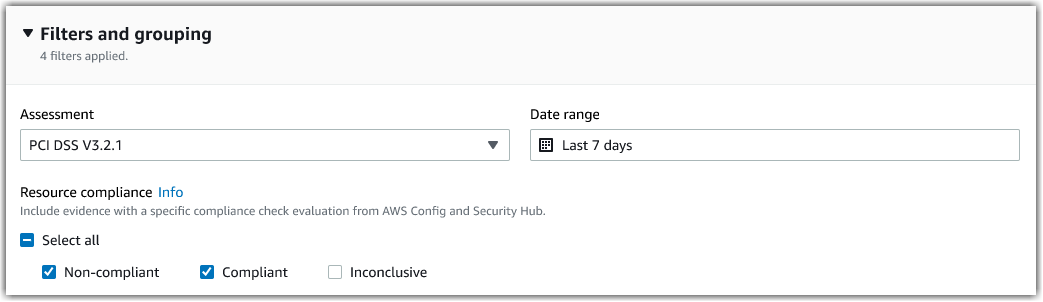
-
(Facultatif) Cliquez sur Filtres supplémentaires - facultatif pour affiner encore davantage la recherche.
Cliquez surAjouter des critères, sélectionnez un critère, puis une ou plusieurs valeurs pour ce critère.
Continuez à créer d’autres filtres de la même manière.
Pour supprimer un filtre indésirable, cliquez sur Supprimer.
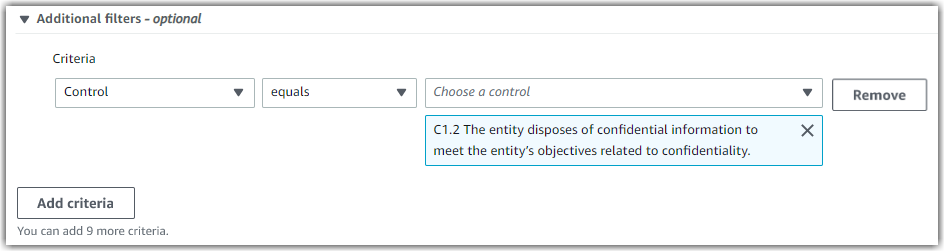
Sous Regroupement, indiquez si vous souhaitez regrouper les résultats de la recherche.
Si vous souhaitez regrouper les résultats, sélectionnez une valeur selon laquelle les résultats seront regroupés.
Si vous ne souhaitez pas regrouper les résultats, passez à l’étape 6.

Choisissez Rechercher.
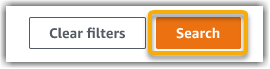
Votre recherche peut prendre quelques minutes, en fonction du nombre d’éléments probants dont vous disposez. N’hésitez pas à quitter l’outil de recherche d’éléments probants en cours de recherche. Une barre clignotante vous avertit lorsque les résultats de la recherche sont prêts.
Interrompre une requête de recherche
Si vous souhaitez interrompre une requête de recherche, procédez comme suit.
Note
Même si elle est interrompue, une requête de recherche peut entraîner des frais. Le nombre de données d’éléments probants analysés avant l’interruption de la requête de recherche vous sera facturé. Une fois l’opération interrompue, vous pouvez consulter les résultats partiels renvoyés.
Pour interrompre une requête de recherche en cours
Dans la barre de progression bleue située en haut de l’écran, choisissez Arrêter la recherche.

(Facultatif) Vérifiez les résultats partiels renvoyés avant l’arrêt de la requête de recherche.
Si vous êtes sur la page de l’outil de recherche d’éléments probants, les résultats partiels s’affichent à l’écran.
-
Si vous avez quitté l’outil de recherche d’éléments probants, choisissez Afficher les résultats partiels dans la barre de confirmation verte.

Modification des filtres de recherche
Suivez ces étapes pour revenir à votre dernière requête de recherche et ajuster les filtres selon vos besoins.
Note
Si vous modifiez les filtres et que vous choisissez Rechercher, une nouvelle requête de recherche est lancée.
Pour modifier une requête de recherche récente
Sur la page Afficher les résultats, choisissez Outil de recherche d’éléments probants dans la piste de navigation.
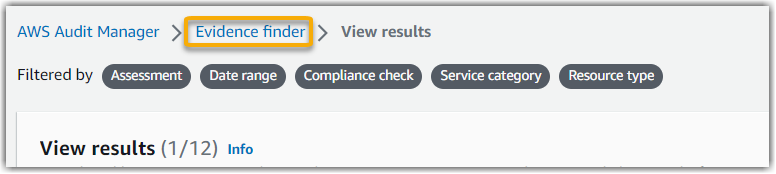
Pour développer la sélection de filtres, cliquez sur Filtres et regroupements.

Modifiez ensuite vos filtres ou lancez une nouvelle recherche.
Pour modifier les filtres, ajustez ou supprimez les filtres et la sélection de groupes actuels.
Pour recommencer, cliquez sur Effacer les filtres et appliquez les filtres et les regroupements de votre choix.
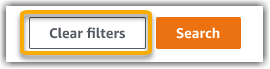
Lorsque vous avez terminé, sélectionnez Recherche.
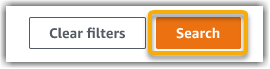
Étapes suivantes
Une fois votre recherche terminée, vous pouvez consulter les résultats correspondant à vos critères de recherche. Pour obtenir des instructions, veuillez consulter Affichage des résultats dans l’outil de recherche d’éléments probants.